【クリスタ】CMYKカラーについてくわしく解説!
クリスタにおけるCMYKカラーとは何か知っていますか。本記事では【クリスタ】CMYK形式/カラーとは何か解説してから、CMYK形式とRGB形式の違いと基本知識やCMYKカラーデータの作り方などを紹介していきますので、ぜひ参考にしてみてください。

目次
【クリスタ】CMYK形式/カラーとは?
【クリスタ】CMYK形式/カラーとは何か知っていますか。【クリスタ】CMYK形式/カラーとは、一般的に色の3原色は2種類あります。光の3原色(RGB)と色料の3原色(CMYK)です。
また、RGB形式からCMYK形式への変換方法では、「画像を統合して書き出し」「jpg/tif/psb/psdいずれかの出力形式」「書き出し設定」の手順があります。
C/シアンとM/マゼンタとY/イエローにK/クロを加えた4色のこと
【クリスタ】CMYK形式/カラーとは、C/シアンとM/マゼンタとY/イエローにK/クロを加えた4色のことを指します。RBGは赤(Red)・緑(Green)・青(Blue)の頭文字のことです。
また、【クリスタ】CMYKはシアン(Cyan)・マゼンタ(Magenta)・イエロー(Yellow)・ブラック(Black)の頭文字になります。CMYK形式とカラーは、RGB>CMYKとなっています。
また、【クリスタ】RGBのほうが描画出来る色の範囲が広いということを覚えておきましょう。
 【クリスタ】線画のペン入れのコツ!おすすめの筆設定も紹介!
【クリスタ】線画のペン入れのコツ!おすすめの筆設定も紹介!【クリスタ】CMYK形式とRGB形式の違いと基本知識
ここでは、【クリスタ】CMYK形式とRGB形式の違いと基本知識について紹介していきます。以下の2つを深掘りします。
- 【クリスタ】RGB形式/カラーとは
- 【クリスタ】CMYK形式/カラーを使うメリット
また、RGB形式からCMYK形式への変換方法では、「画像を統合して書き出し」「jpg/tif/psb/psdいずれかの出力形式」「書き出し設定」の手順がありますのでしっかり確認していきましょう。
RGB形式/カラーとは?
【クリスタ】RGB形式/カラーに関しては記事冒頭で紹介しています。以下では【クリスタ】CMYK形式/カラーとの主な違いをお伝えしていきましょう。基本についても解説します。
CMYK形式/カラーとの主な違い
デジタルで画像を表示するモニタの場合では、赤(Red)・緑(Green)・青(Blue)の3色(RGB)の光を重ねあわせて色を表現するので、コンピュータで表示されるカラー画像はすべて【クリスタ】RGB形式の色データを所持しています。
【クリスタ】RGBのデータは、CMYKのデータにカラー変換可能です。しかし、【クリスタ】CMYKはインクで色を表すので、光で色を表す【クリスタ】RGBと比較して表現できる色の範囲が狭くなっています。
CMYK形式/カラーの価格
上の画像のとおり、【クリスタ】の体験版は基本的に無料です。
CMYK形式/カラーを使うメリット
次は【クリスタ】CMYK形式/カラーを使うメリットを以下で紹介します。
RGB形式/カラーで表現できない色が表現できる
印刷所や出力センターで、クリスタにおける商業誌・同人誌・ポストカードなどのフルカラー印刷に使用する印刷機は、一般的に藍色(Cyan)・深紅色(Magenta)・黄色(Yellow)・黒(Keyplate)の4色(CMYK)のインクを微細な網点で印刷します。
そして、各色の網点を重ね合わせることによって、あらゆる色を表現しているのです。
【クリスタ】CMYKで表現できない色は似たような色に置き換えて変換されるので、クリスタにおけるRGBで作られたデータをCMYKにカラー変換する時は基本的に色味が変化してしまうのです。
 Google「Gallery Go」発表!軽量/オフラインで使える写真管理アプリ!
Google「Gallery Go」発表!軽量/オフラインで使える写真管理アプリ!【クリスタ】CMYKカラーデータの作り方
続いて、【クリスタ】CMYKカラーデータの作り方を解説していきます。
また、RGB形式からCMYK形式への変換方法では、「画像を統合して書き出し」「jpg/tif/psb/psdいずれかの出力形式」「書き出し設定」の手順があるので、あとでしっかり確認してください。
カラープロファイルプレビューの設定手順
以下では、クリスタにおけるカラープロファイルプレビューの基本的な設定手順をお伝えしていきます。
プレビューするプロファイルを選択
まず、[表示]メニューから[カラープロファイル]を選択し、[プレビュー設定]において、カラープロファイルプレビューダイアログを表示します。そして、プレビューする内容を設定していきましょう。
プレビュー設定を行うことによって、自動的にカラープロファイルプレビューが有効になります。それから、リアルタイムで設定の変更結果が表示されるのです。
クリスタにおけるプレビューは、まず[表示]メニューから[カラープロファイル]を選択してください。続いて、[プレビュー]を選択することで表示され、もしくは非表示を切り替えることができます。
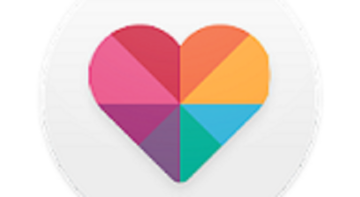 【Android】「Lifelog」アプリの評判を紹介!
【Android】「Lifelog」アプリの評判を紹介!【クリスタ】RGB形式からCMYK形式への変換方法
それでは、【クリスタ】RGB形式からCMYK形式への変換方法について紹介していきましょう。変換して保存/印刷する手順を以下で解説していきます。
変換して保存/印刷する手順
変換して保存/印刷する手順は以下のとおりです。
- 【クリスタ】メニューから画像を統合して書き出しを選択
- jpg/tif/psb/psdいずれかの出力形式を選択
- 書き出し設定で詳細の設定を行う
- 設定後に保存/印刷
メニューから画像を統合して書き出しを選択
設定後に保存/印刷するには、メニューから画像を統合してから書き出しを選択してください。
jpg/tif/psb/psdいずれかの出力形式を選択
【クリスタ】のメニューから画像を統合して書き出しを選択したら、続いてjpg/tif/psb/psdいずれかの出力形式を選択していきましょう。
書き出し設定で詳細の設定を行う
jpg/tif/psb/psdいずれかの出力形式を選択したら、次に書き出し設定で詳細の設定を行います。
設定後に保存/印刷
書き出し設定で詳細の設定を行ったら、設定した後に保存して印刷してください。
 「Fukuon/フクオン」リリース!自分で副音声を配信する世界初のアプリ!
「Fukuon/フクオン」リリース!自分で副音声を配信する世界初のアプリ!【クリスタ】RGB形式からCMYK形式への変換するときの注意点
【クリスタ】RGB形式からCMYK形式への変換するときの注意点を以下で紹介します。
注意点
【クリスタ】RGB形式からCMYK形式への変換するときの注意点は、以下の2つです。
- 【クリスタ】のプレビューで完全に色味を再現はできない
- 変換を繰り返すと元の色味から変わる可能性がある
プレビューで完全に色味を再現はできない
1つ目に紹介する【クリスタ】RGB形式からCMYK形式への変換するときの注意点は、「プレビューで完全に色味を再現はできない」ことです。
カラープロファイルプレビューは、保存時にカラー変換する場合の結果をシミュレートして表示する機能のことを指します。プレビューの色調補正に関しても、CMYKへ変換する場合にかかります。
編集中のRGBデータが実際にカラー変換、もしくは補正されているわけではないので注意しましょう。なお、RGBとCMYKは原理的に色の扱い方が全く違うので、た色調補正をした場合でもRGBの色調を完全に再現することはできないでしょう。
また、【クリスタ】CMYKで印刷することが最初から分かっている画像の場合には、あらかじめクリスタにおけるCMYKプロファイルでプレビューし、印刷時のイメージを確認しながら作成した方が、色のイメージズレを抑えられるのです。
変換を繰り返すと元の色味から変わる可能性がある
2つ目に紹介する【クリスタ】RGB形式からCMYK形式への変換するときの注意点は、「変換を繰り返すと元の色味から変わる可能性がある」ことです。カラープロファイルプレビューを常時オンにすることで、コンピュータへの負荷が増えます。
着色もしくは色調を調整する工程において、適宜プレビューをオンオフしてから確認することが重要でしょう。
なお、【クリスタ】CMYK用のカラーセットを用意したり、もしくは[カラースライダー]パレットの[CMYK]タブを使用するなどの工夫でCMYK色域でのみ着色したりすることで、【クリスタ】CMYK変換による色味の変化を抑えることが有効なのです。
また、クリスタにおける混色・色調補正・レイヤー合成モードの変更・フィルタの使用などの加工では、クリスタにおけるCMYK色域外の色になってしまう場合があるため、プレビューの確認は常に行いましょう。
まとめ
今回の記事では【クリスタ】CMYKカラーについてくわしく解説!というテーマで執筆しました。CMYK形式とRGB形式の違いと基本知識では、RGB形式/カラーについてお伝えしています。
【クリスタ】RGB形式からCMYK形式への変換方法では、メニューから画像を統合して書き出しを選択し、jpg/tif/psb/psdいずれかの出力形式を選択して書き出し設定で詳細の設定を行うという流れです。
最後には、【クリスタ】RGB形式からCMYK形式への変換するときの注意点を2つ紹介しているので、ぜひ参考にして見てください。
合わせて読みたい!印刷に関する記事一覧
 エプソンがLINEトークに写真を送るだけで印刷できる「Epson Printer」を開始!
エプソンがLINEトークに写真を送るだけで印刷できる「Epson Printer」を開始! iPhoneの写真を家電量販店で印刷する方法!料金は?
iPhoneの写真を家電量販店で印刷する方法!料金は? iPhone/iPadの写真を印刷する方法のまとめ!
iPhone/iPadの写真を印刷する方法のまとめ!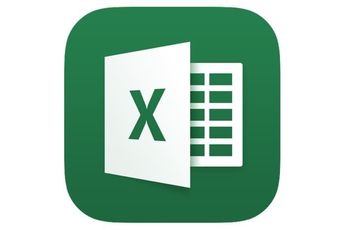 Android版Excelで撮影した印刷物から表の取り込み機能を追加、iOS版は?
Android版Excelで撮影した印刷物から表の取り込み機能を追加、iOS版は?















